De nieuwe gebruikersinterface van VEGAS Pro 15 biedt indrukwekkende aanpassingsmogelijkheden en een verbeterde gebruikerservaring. In deze tutorial bespreek ik de belangrijkste vernieuwingen van de interface, leg ik uit hoe je deze aan je wensen aanpast en laat ik je zien waar bepaalde instellingen verstopt zijn.
Belangrijkste bevindingen
- De gebruikersinterface heeft een rijkere kleurweergave gekregen.
- Bestandsnamen worden nu in de tijdlijn weergegeven, wat de overzichtelijkheid verhoogt.
- Je kunt je werkruimtes aanpassen en vensters naar wens ordenen.
- Nieuwe weergave-opties stellen je in staat om de interface-indeling persoonlijk te maken.
De gebruikersinterface en de nieuwe functies
De eerste grote wijziging betreft de weergave van de werkruimte. Je hebt nu de mogelijkheid om de lagen direct in het knipgebied te zien, waardoor je minder overzicht verliest. Als je bijvoorbeeld met clips werkt, verschijnen de bestandsnamen direct boven de respectieve clips. Deze functie is bijzonder nuttig, omdat het je helpt onmiddellijk te herkennen met welke clips je werkt.
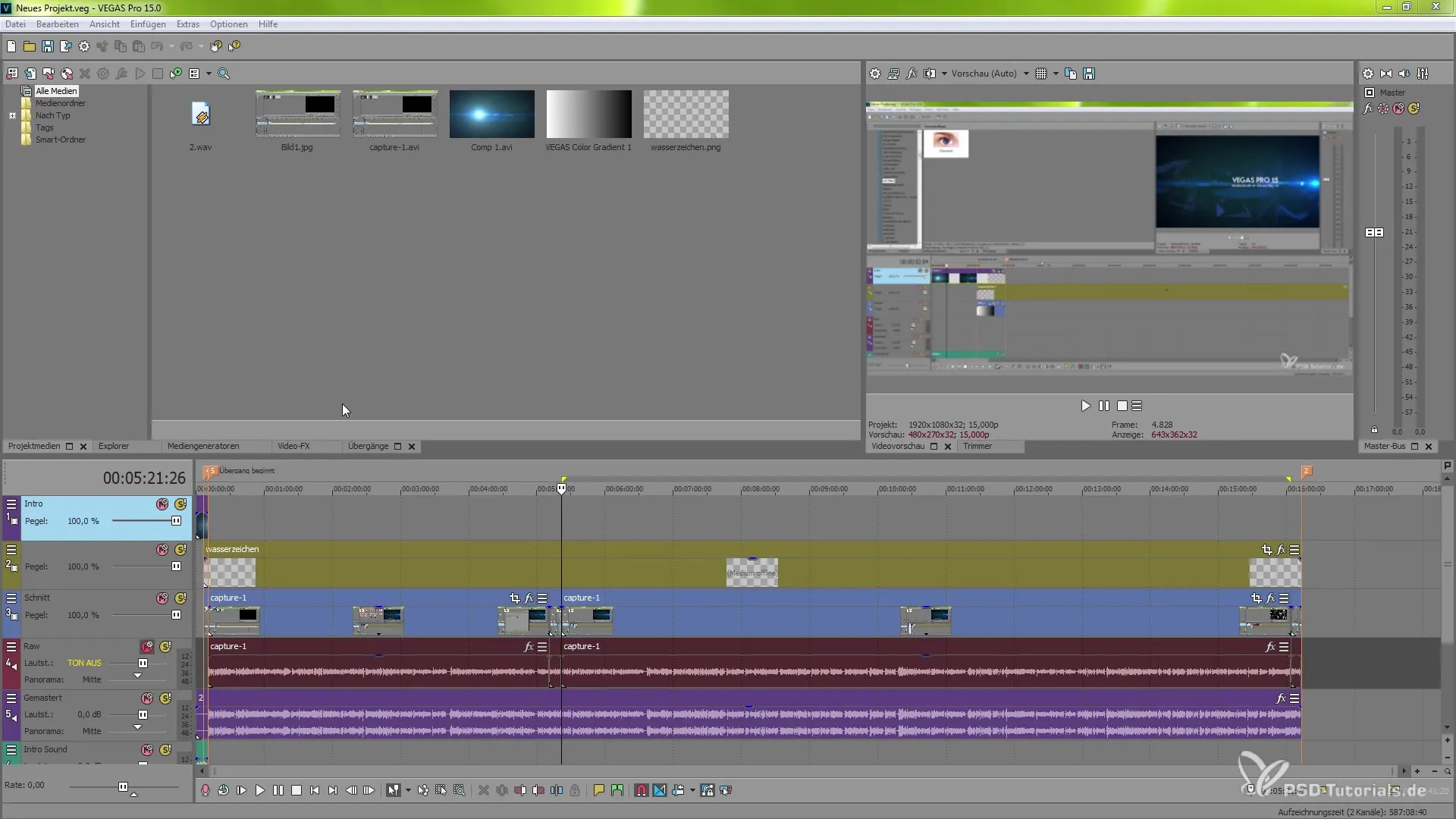
Als je merkt dat de bestandsnamen bij kleinere clips of door de zoomfactor niet volledig worden weergegeven, kun je de weergave aanpassen. Door handmatig in te zoomen, kun je de elementen beter zien. Als je diepere inzicht nodig hebt, heb je ook de mogelijkheid om direct in de afzonderlijke frames te zoomen, zodra je sterk genoeg vergroot.
Een ander belangrijk onderdeel van de nieuwe interface is de mogelijkheid om de namen van je clips te bewerken via een rechterklik op de respectieve laag. Dit kun je doen via het eigenschappenmenu, wat je meteen een verbeterd overzicht van je project geeft.
Ontwerp van de gebruikersinterface
Een ander minpunt van de vorige versie was het ontbreken van een aanpasbaar menu. Met VEGAS Pro 15 kun je nu de knoppen en menu's individueel ontwerpen. Deze vernieuwingen hebben de contrastverhoudingen verbeterd en maken een snellere navigatie mogelijk. Je kunt de lagen nu gemakkelijker comprimeren en uitbreiden. De minimale weergave van de lagen is ook een nieuwe functie.
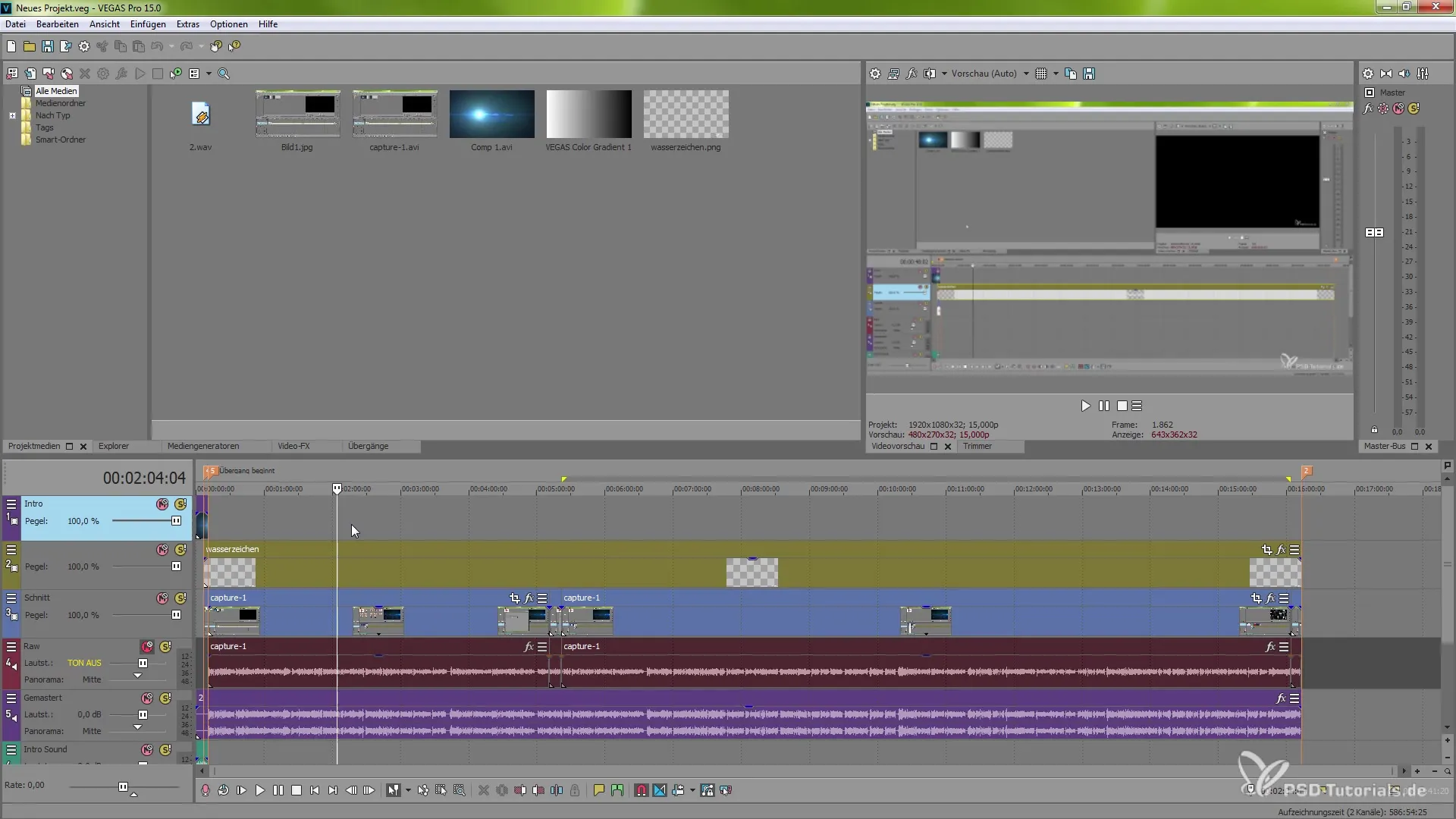
Als je met veel audiotracks of video-lagen werkt, is het zeer voordelig om de lagen samen te voegen om ruimte te besparen. Dit gebeurt heel eenvoudig met een rechterklik, waar je de Track Layer kunt uitbreiden of minimaliseren.
Aanpassing van de werkruimte
De mogelijkheid om werkruimtes aan te passen, komt vooral tot uiting bij de vensters en kolommen. Wil je de ruimte in het knipgebied optimaal benutten, dan kun je de kolommen gemakkelijk verplaatsen. Door aan de randen van de kolommen te trekken, kun je ze breder of smaller maken. Je kunt ook de weergave via de vensterlay-outs aanpassen om je voorkeursindeling te maken.
Als je een bepaald tabblad, zoals de mixconsole, vaak gebruikt, kun je deze toevoegen. Het invoegen gebeurt ook eenvoudig via drag-and-drop functies, zonder dat je bang hoeft te zijn om de lay-out in de war te brengen.
De introductie van het zogenaamde "Floating System" is bijzonder praktisch. Als je twee monitoren gebruikt, kun je vensterelementen naar een andere monitor verplaatsen en je werkruimte toch bewaren. Aan de hand van de vastgedockte elementen kun je dus nog steeds efficiënt werken.
Wijziging van de weergave-opties
Een belangrijk punt in VEGAS Pro 15 is de aanpassing van de weergave-opties. Onder de instellingen kun je verschillende stijlen selecteren. Ik laat je hier zien hoe je de weergave van de kleuren kunt veranderen. Bovendien kun je de kleurverzadiging voor je symbolen aanpassen om de zichtbaarheid en gebruikerservaring te verbeteren.
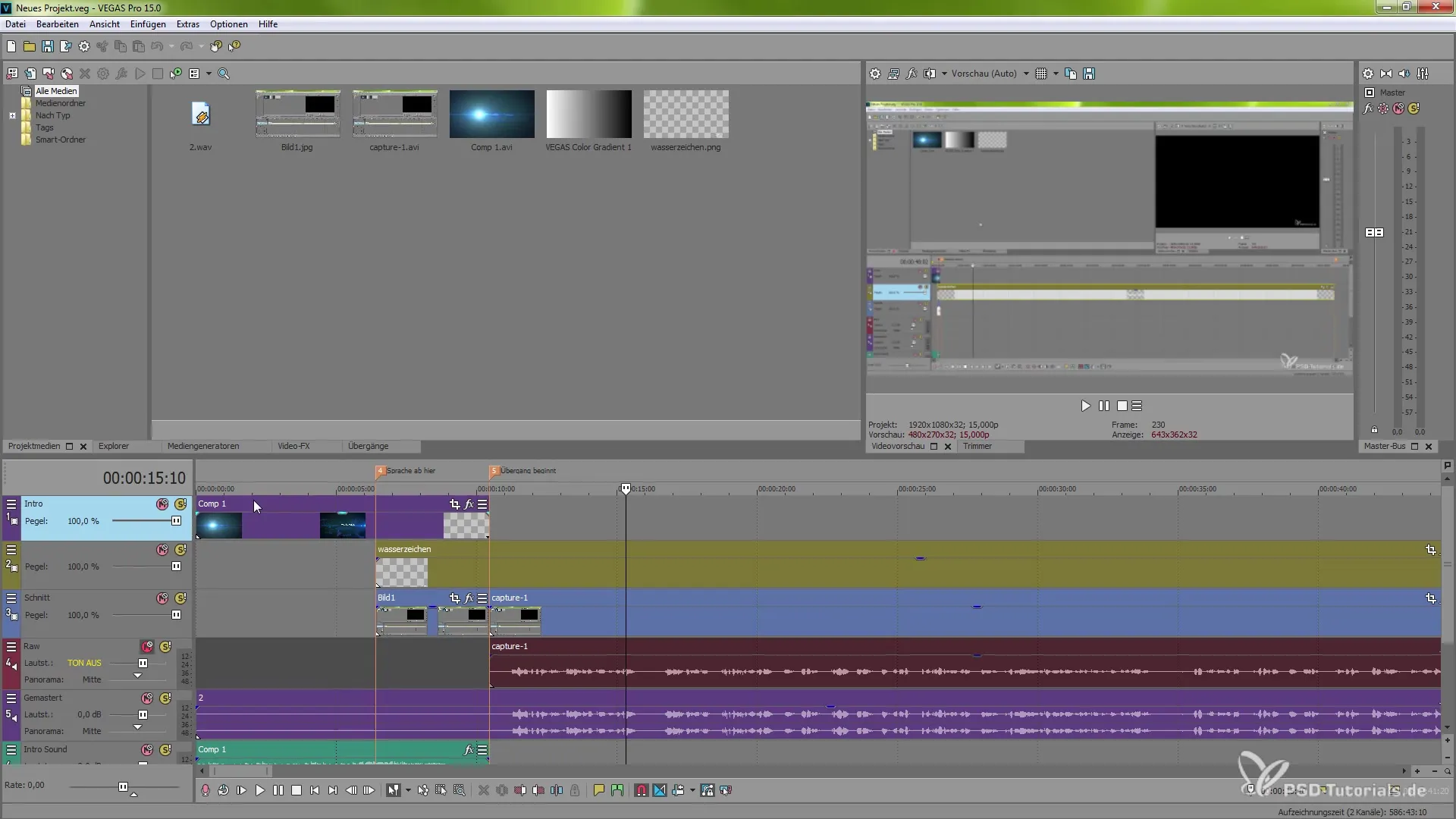
Wanneer je het menu onder opties opent en naar de knop voorkeuren navigeert, kun je verschillende kleurenpaletten uitproberen. Nadat je je wijzigingen hebt aangebracht, moet je VEGAS Pro opnieuw opstarten om de wijzigingen effect te laten krijgen.
Via de verschillende kleur opties kun je kiezen tussen een witte, grijze of donkere achtergrond. Deze functies helpen je om in je werkomgeving productiever te zijn en je werk efficiëntie te verhogen.
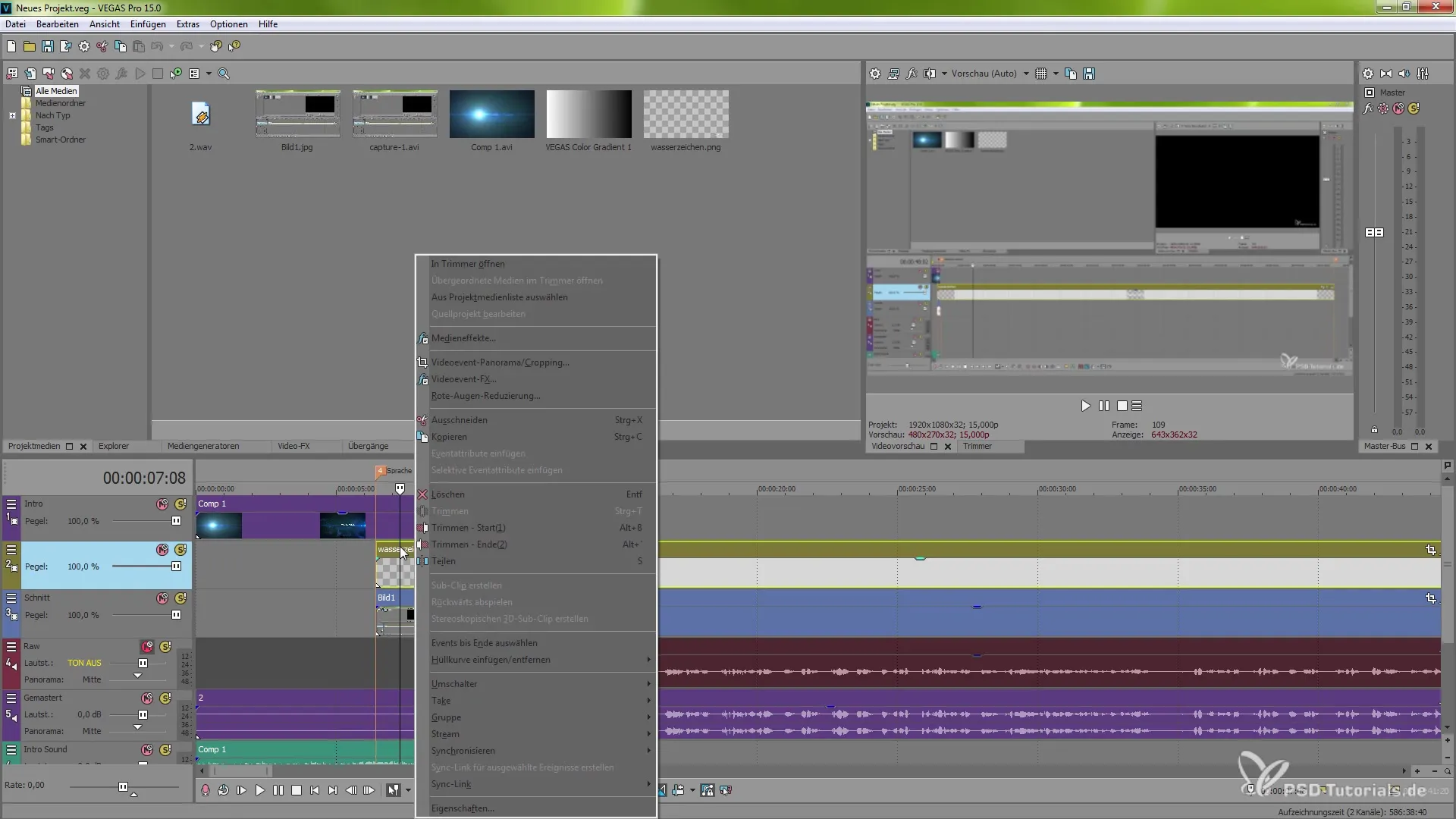
Conclusie
De nieuwe functies in VEGAS Pro 15 maken de software niet alleen gebruiksvriendelijker, maar stellen je ook in staat om je werkwijze aanzienlijk effectiever te maken. De overzichtelijkheid is duidelijk verhoogd en de aanpassingsmogelijkheden bieden je de vrijheid om je gehele knipomgeving naar wens te optimaliseren. Ongeacht of je een beginner of een ervaren gebruiker bent, deze tips zullen je helpen sneller en gemakkelijker te werken.
Samenvatting – VEGAS Pro 15: De nieuwe gebruikersinterface in detail
De nieuwe gebruikersinterface van VEGAS Pro 15 biedt je uitgebreide mogelijkheden om je werkruimte aan te passen, functies efficiënter te gebruiken en een eerlijke mate van overzichtelijkheid. Van de kleurindeling tot de nieuwe drag-and-drop-functies – al deze dingen zullen je helpen om je projecten met succes uit te voeren.
Veelgestelde vragen
Hoe kan ik de bestandsnamen in de tijdlijn weergeven?Je kunt de bestandsnamen weergeven door eenvoudig in te zoomen of de eigenschappen van de clips te wijzigen.
Kan ik mijn gebruikersinterface aanpassen?Ja, je kunt de kolommen en vensters gemakkelijk verplaatsen en aanpassen om je persoonlijke werkruimte te creëren.
Hoe werken de nieuwe weergave-opties in VEGAS Pro 15?Onder de opties kun je verschillende stijlen en kleurverzadigingen instellen en zo de lay-out volgens jouw behoeften ontwerpen.

